웹디자인 강의
Photoshop Rough Round Bristle로 쉽게! 찢어진 종이 효과 내기...
2003.12.26 17:39
안녕하세요...
이번에 처음으로 강좌[고수분들에게 쑥쓰럽기만 한 ^_^;;]를 올리게 되는 회원입니다...
제가 포토샵으로 숙제인 홈페이지의 이미지를 만들면서 터득하게 된 기술[?]인데요...
쉽고 또 그럴사 하게 나오는 것 같아 여러분들에게 알려드리고자 쓰게 되었습니다...
먼저 포토샵을 키시구요.
효과를 줄 이미지를 불러옵니다.

저는 위 이미지를 준비했습니다.
그리고 이미지를 선택영역으로 선택한 후 Ctrl+C 를 눌러 이미지를 복사, 새 이미지에 불러들입니다.
새 이미지는 바탕이 흰색 또는 여러분들이 원하는 색으로 지정해주세요...
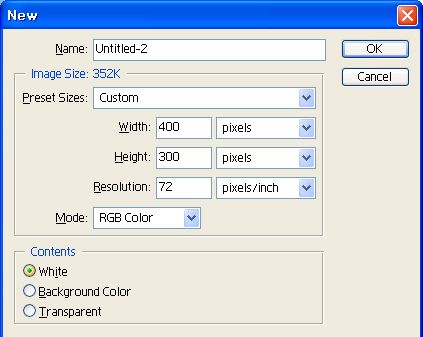
*위에 나온 이미지 사이즈는 이해를 돕기 위한 것이므로 사용자가 어떤 크기를 지정해도 무방합니다.
그 다음 지우개 툴을 선택 한 후[지우개 색은 Foreground Color와 같은 색이어야 함.] 지우개 선택 바에서 Rough Round Bristle항목을 더블클릭해서 선택합니다.
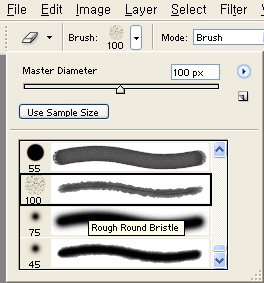
그리고 원하는 이미지가 나오도록 쓱쓱 지워줍니다...
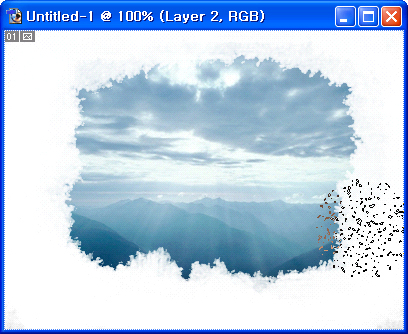 완성작입니다...
완성작입니다...
그리고 이건 응용작~
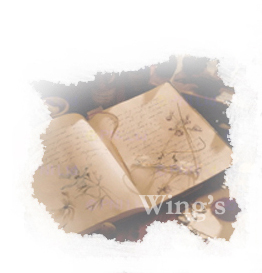
그럼 많은 도움 되셨기를...^_^
********덧붙입니다...
이미지 박스로 이미지를 넣으려했으나 100kb가 초과되는 관계로 불가피하게 제 홈페이지 계정에 이미지를 올린 후 링크시켰습니다...공지글을 읽어보니 링크시킨 이미지는 삭제된다고 되있는데...양해해주시길 ^_^;;;
[1. 꼭 이미지박스나 업로드 기능을 사용해서 강좌를 작성해주세요.
(외부계정에서 링크한 강좌는 삭제됩니다.)] ->공지글
이번에 처음으로 강좌[고수분들에게 쑥쓰럽기만 한 ^_^;;]를 올리게 되는 회원입니다...
제가 포토샵으로 숙제인 홈페이지의 이미지를 만들면서 터득하게 된 기술[?]인데요...
쉽고 또 그럴사 하게 나오는 것 같아 여러분들에게 알려드리고자 쓰게 되었습니다...
먼저 포토샵을 키시구요.
효과를 줄 이미지를 불러옵니다.

저는 위 이미지를 준비했습니다.
그리고 이미지를 선택영역으로 선택한 후 Ctrl+C 를 눌러 이미지를 복사, 새 이미지에 불러들입니다.
새 이미지는 바탕이 흰색 또는 여러분들이 원하는 색으로 지정해주세요...
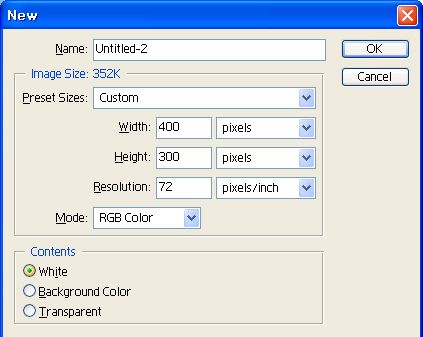
*위에 나온 이미지 사이즈는 이해를 돕기 위한 것이므로 사용자가 어떤 크기를 지정해도 무방합니다.
그 다음 지우개 툴을 선택 한 후[지우개 색은 Foreground Color와 같은 색이어야 함.] 지우개 선택 바에서 Rough Round Bristle항목을 더블클릭해서 선택합니다.
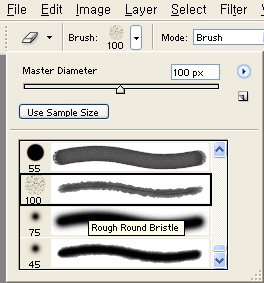
그리고 원하는 이미지가 나오도록 쓱쓱 지워줍니다...
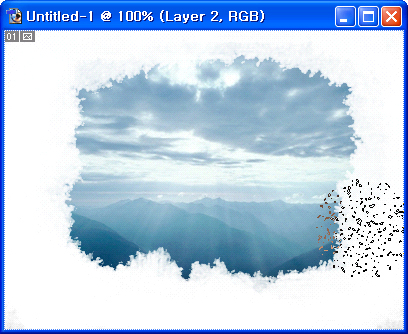 완성작입니다...
완성작입니다...그리고 이건 응용작~
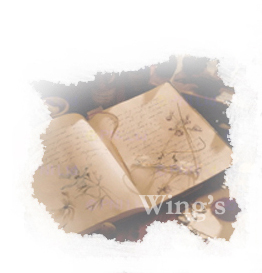
그럼 많은 도움 되셨기를...^_^
********덧붙입니다...
이미지 박스로 이미지를 넣으려했으나 100kb가 초과되는 관계로 불가피하게 제 홈페이지 계정에 이미지를 올린 후 링크시켰습니다...공지글을 읽어보니 링크시킨 이미지는 삭제된다고 되있는데...양해해주시길 ^_^;;;
[1. 꼭 이미지박스나 업로드 기능을 사용해서 강좌를 작성해주세요.
(외부계정에서 링크한 강좌는 삭제됩니다.)] ->공지글
댓글 6
-
정형준
2003.12.26 17:43
중복일것같은 무시무시한 느낌 -_-;;; -
김인호
2003.12.26 20:15
중복이라두 좋습니다. 궁금했었는데... 잘 응용해서 쓰겠습니다.^^ -
Wings
2003.12.27 09:03
이미지박스 용량 늘려드렸습니다^^
이미지박스를 이용해서 수정부탁드립니다 -
bia
2003.12.28 22:54
멋잇어요~~~~~ 오랜만에 보는 효과^^ -
박병건
2003.12.29 12:16
알고 싶었던 거였는데...고맙습니다. 추천꽝누르고 갑니다~^^* -
〃SaltDoll〃
2004.01.06 13:50
심플한게 예쁘네요>_ <★